Modem Compal CH7465 černý (pro Pevný internet Kabel)
Modem slouží pro připojení k internetu v případě, že od nás máte kabelový internet (exUPC internet). Modem má stylový a elegantní design určený pro domácnosti, domácí kanceláře nebo menší podniky. Kontrolky na předním LED panelu indikují stav sítě. Intuitivní uživatelské rozhraní a instalační příručka vám pomohou jednoduše nastavit extrémní výkon Wi-Fi sítě. Pokud máte modem Compal v bílé barvě, najdete informace na této stránce.
Technické specifikace:
- Kabelový modem EURO DOCSIS® 3.0 WIFI EMTA.
- 4x Ethernet 10/100/1000 se signalizací provozu (4 konektory RJ-45 pro přístup k internetu), 2x RJ-11 pro telefon, 1x konektor koaxiálního kabelu.
- Bezdrátové připojení Wi-Fi ve verzích 2,4 GHz (IEEE 802.11b/g/n) a 5 GHz (IEEE 802.11n/ac) vysílající duálně (najednou). Modem má interní Wi-Fi antény. Modem podporuje maximální rychlost připojení 500 Mbit/s, rychlost připojení k internetu závisí na objednaném tarifu a místních podmínkách a liší se od maximální rychlosti domácí Wi-Fi sítě.
- Rozměry modemu jsou 21 x 4 x 16 cm (výška x šířka x délka).
- Napájecí napětí modemu: 230 V (AC), maximální příkon: 30 W, adaptér AC/DC: ADAPTÉR 30 W, 12 V, DC/2,5 A. Průměrná spotřeba je 11,6 W.
Stáhněte si:
- Podrobný návod k modemu.
- Podrobný návod k modemu - pro nové uživatelské prostředí v červené barvě.
- Instalační příručka.
Mohlo by se vám hodit:

Co znamenají kontrolky na modemu?
Bezchybný provozní režim indikuje bíle rozsvícená kontrolka napájení.
Kontrolka napájení
- Svítí - kabelový modem je zapnutý.
- Bliká bíle/zeleně - zařízení se spouští nebo dochází k ladění do sítě.
- Bliká (svítí) trvale červeně - na modemu je evidována závada.
Kontrolka Wi-Fi / WLAN
- Bliká zeleně - Wi-Fi se zapíná.
- Svítí zeleně - Wi-Fi je připraveno a vysílá.
- Svítí červeně - porucha bezdrátové funkce.
Kontrolka online
- Bliká zeleně - skenování kanálů, vyhledávání připojení k internetu.
- Svítí zeleně - kanály naladěny, zařízení je připojeno k internetu.
Telefon
- Svítí - telefon je připojen a aktivován.
Tlačítko WPS
- Po delším stisknutí se na krátkou dobu rozsvítí všechny kontrolky nad tlačítkem zeleně a dojde k párování s bezdrátovým zařízením s podporou protokolu WPS.
- Krátkým stisknutím tlačítka zapnete nebo vypnete Wi-Fi.
Ethernet 1-4 (zezadu modemu)
- Bliká nebo svítí - signalizace odesílání/přijímání dat ze zařízení za modemem, standardní provozní stav.
- Nesvítí - port není obsazen, připojené zařízení je vypnuté.
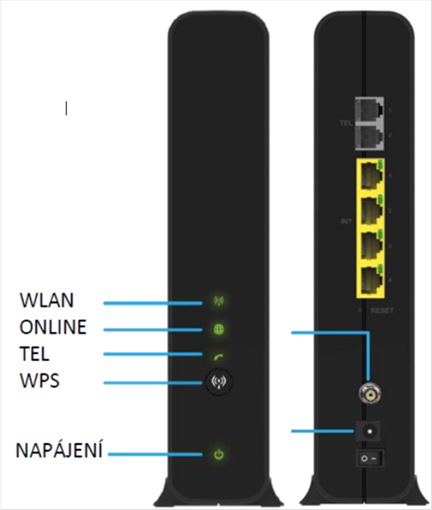
Jak se dostanu do administrace modemu a změním přihlašovací údaje?
- Přihlaste se k Wi-Fi síti modemu nebo se připojte síťovým kabelem a do prohlížeče zadejte adresu http://192.168.0.1. Pokud používáte vlastní Wi-Fi router a v sekci režim modemu jste vybrali režim modemu (bridge), je adresa pro vstup do administrace http://192.168.100.1.
- Pro přístup do administrace potřebujete uživatelské jméno a heslo. Výchozí přihlašovací jméno je admin, přihlašovací heslo najdete na štítku na modemu. Při opisování hesla dejte prosím pozor na velikost písmen, rozdíl mezi nulou a písmenem O a ujistěte se, že nepoužíváte heslo k Wi-Fi, ale že jde opravdu o heslo do administrace modemu.
- Při prvním přihlášení si pro své bezpečí heslo můžete heslo změnit na vlastní. Později změnu provedete v administraci v menu Administrace - Změna hesla.
- Pokud heslo změníte a zapomenete ho, bude potřeba obnovit tovární nastavení modemu pomocí tlačítka reset. Tlačítko najdete na zadní straně modemu, je potřeba ho stisknout na cca 10 sekund. Pak dojde k obnovení všech nastavení - to může trvat několik minut (max. půl hodiny). Nezapomeňte, že výchozí přihlašovací údaje do administrace i název a heslo k Wi-Fi najdete na štítku modemu.

Jak zapnu Wi-Fi, jak můžu změnit název a heslo nebo frekvenci 2,4 GHz / 5 GHz?
Ve výchozím nastavení je Wi-Fi síť zapnutá, název vaší sítě a heslo najdete na štítku na modemu. Připravili jsme pro vás také obecné informace k fungování Wi-Fi sítí.
Přihlaste se do administrace modemu.
Připojte se k modemu přes Wi-Fi nebo síťovým kabelem a zadejte do prohlížeče adresu http://192.168.0.1. Pro přihlášení použijte heslo, které jste si nastavili, případně výchozí heslo, které najdete na štítku na modemu.
Jděte do menu Pokročilá nastavení - Bezdrátová nastavení.
V sekci Bezdrátový signál můžete povolit nebo zakázat vysílání Wi-Fi sítě na frekvenci 2,4 GHz a 5 GHz. V části Zabezpečení můžete upravit názvy vysílaných Wi-Fi sítí, heslo a další podrobnosti. Změny nezapomeňte uložit tlačítkem Použít změny.
Jak změním Wi-Fi kanál v případě rušení Wi-Fi sítě?
Před změnou nastavení si přečtěte podrobné informace k Wi-Fi kanálům.
Přihlaste se do administrace modemu.
Připojte se k modemu přes Wi-Fi nebo síťovým kabelem a zadejte do prohlížeče adresu http://192.168.0.1. Pro přihlášení použijte heslo, které jste si nastavili, případně výchozí heslo, které najdete na štítku na modemu.
Jděte do menu Pokročilá nastavení - Bezdrátová nastavení.
V sekci Bezdrátový signál můžete vybrat ruční volbu kanálu a vybrat z roletky nový. Nastavení nezapomeňte uložit tlačítkem Použít změny.
Nastavení Wi-Fi kanálu ve videonávodu
Jak přepnu modem do režimu bridge?
Přepnutí modemu do režimu bridge využijete zejména v případech, kdy chcete za modem připojit vlastní router nebo potřebujete zajistit správné přiřazení pevné IP adresy na vlastní zařízení. Vaše domácí přístroje (mobilní telefony, notebooky a další) se pak budou připojovat k síti, kterou vytvoří váš vlastní router, který si za modem připojíte. Režim bridge je dostupný jen v případě, že od nás máte IP adresu ve formátu IPv4. Pokud aktuálně využíváte IPv6, kontaktujte nás pro domluvu na změně. Po nastavení režimu bridge se změní výchozí adresa pro administraci modemu na http://192.168.100.1.
Přihlaste se do administrace modemu.
Připojte se k modemu přes Wi-Fi nebo síťovým kabelem a zadejte do prohlížeče adresu http://192.168.0.1. Pro přihlášení použijte heslo, které jste si nastavili, případně výchozí heslo, které najdete na štítku na modemu.
Jděte do menu Režim modemu a zde vyberte Zapnout režim modem (bridge).
Nastavení nezapomeňte uložit tlačítkem Použít změny.
Modem se chová nestandardně (píská, přehřívá se...)
Vyzkoušejte restart modemu.
Začněme tím nejjednodušším. Restartujte modem tím, že ho na několik minut odpojíte od elektřiny. Poté ho vyzkoušejte zapojit do jiné elektrické zásuvky a chvíli počkejte.
Zkontrolujte zapojení všech kabelů a vypínač.
Pokud modem nesvítí, zkontrolujte ze zadní strany zařízení, zda nedošlo k náhodné manipulaci s vypínačem pod napájecím kabelem. Vyzkoušejte, že vypínač řádně funguje a je v poloze I (zapnuto).
Proveďte obnovu továrního nastavení modemu (hard reset).
Tímto krokem uvedete modem do výchozího nastavení z výroby. Jen pozor na to, že se tím smažou i veškeré změny, které jste udělali (například pojmenování Wi-Fi sítě atp.). Návod na obnovu továrního nastavení najdete zde.
V případě přetrvávajících potíží nás kontaktujte.
Pokud se nepodařilo modem zapnout, případně vydává pisklavé zvuky nebo svítí (bliká) zepředu trvale červeně, ozvěte se nám a pokusíme se vše co nejrychleji napravit.